 Die erste Version von Windows 10 lief erfreulich schnell auf meinem älteren Computer. Nachdem es ein paar Updates gab, wurde es aber eher langsamer. Schuld daran sind auch diverse Dienste, von denen Microsoft meint, dass diese stets im Hintergrund laufen müssen. Der Microsoft Compatibility Telemetry Dienst gehört dazu. In Regelmäßigen Abständen läuft er los und verursacht 100% CPU-Last.
Die erste Version von Windows 10 lief erfreulich schnell auf meinem älteren Computer. Nachdem es ein paar Updates gab, wurde es aber eher langsamer. Schuld daran sind auch diverse Dienste, von denen Microsoft meint, dass diese stets im Hintergrund laufen müssen. Der Microsoft Compatibility Telemetry Dienst gehört dazu. In Regelmäßigen Abständen läuft er los und verursacht 100% CPU-Last.
Zwar läuft der Task im Hintergrund, d.h. benötigt ein anderes Programm die Leistung, ist das kein Problem. Ich hatte hier bereits im Blog eine Möglichkeit beschrieben, den Dienst zu deaktivieren. Leider klappte das nicht zu 100%, bzw. gibt es hier mit dem neuen Creators Update anscheinend ein paar Änderungen.
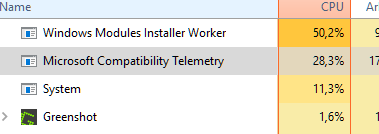
Aus diesem Grund habe ich die Anleitung aktualisiert. Auf unserer Seite gibt es jetzt eine Anleitung + Videotutorials zum Deaktivieren des Dienstes:

Oh ja! Super vielen Dank für die Anleitung! Mein „Lieblings“-Game ruckelte seit einiger Zeit ziemlich übel und die HDD war immer busy. Task-Manager: Telemetry … Microsoft-Mist.
Mit der Abschaltungs-Anleitung ist nun wieder alles „erste Sahne“.
Besten Dank!
Bernd
was für eine scheiss erklärung , wer braucht dieses video wenn man schon unter 100% cpu last leidet !!!!! einfach den link der registry posten .. und man könnte schön mit copy / paste in der regedit den pfad finden !!
aber deutsche sind nun mal total in ihrem wahn!! , sagt man dass man einen Baum pflanzen sollte werden so viele bäume gepflanzt dass es keinen weg mehr raus gibt aus dem wald !!!
Da hat aber jemand gute Laune! 🙂
Autologger-Diagtrack-Listener.etl ist bei mir leider nicht vorhanden, das Verzeichnis c:\ProgramData\Microsoft\Diagnosis\ETLLogs\AutoLogger ist bei mir leer.
Hallo, das macht denke nix, der Befehl: echo „“ > C:\ProgramData\Microsoft\Diagnosis\ETLLogs\AutoLogger\AutoLogger-Diagtrack-Listener.etl legt die Datei an.